- Easeusについて
- 会社情報
- ダウンロードセンター
- お問い合わせ
EaseUS RecExperts
画面上の内容なら、なんでも録画可能な使いやすいスクリーンレコーダー
- キャプチャーの範囲を自分で自由に選択可能
- ディスクプレイ、ウェブカム及び音声を同時に、または別々で記録可能
- オンライン会議、ストリーミング動画/音楽など、1クリックで録画可能

概要:
動画のスクリーンショットを撮影して画像として保存するのは、便利なソフトを使って簡単に行えます。今回動画からシーンを画像として保存したい時に便利なスクリーンレコーダーやメディアプレイヤーのおすすめとそれらの特徴・操作方法を紹介します。
動画の中のある瞬間を画像として残したい場合、スクリーンショットを撮影する方法が便利です。スクリーンショットの撮影は難しくなく、どの端末でも簡単な操作のみで行える場合が多いです。
Windows10でスクリーンショットを撮影する方法について紹介するには、まず、優秀なスクリーンショット用ソフトを使うことが必要です。しかしどのソフトを使用すればいいかわからない、という方向けに、本記事でおすすめのスクリーンショット対応ソフトをいくつか紹介し、それらの使い方も詳しく解説していきます。
最近は、コロナ禍でオンライン授業を受けなければいけなくなった学生の方も多いと思います。
デジタルホワイトボードは、それらのコンテンツでよく使用されます。講師がホワイトボードに重要な箇所をメモした際に、授業の重要点を逃さないためにはすぐに書き写す必要があります。しかし、大学の教授には、書き写す暇もなくすぐに消してしまう方も多いです。そんな問題を解決するには、動画の内容を素早くスクリーンショット撮影し、画像を保存する方法が便利です。
このようなシチュエーションでのスクリーンショット撮影にお勧めなのが、EaseUS RecExpertsです。
この多機能のスクリーンレコーダーで、素早く簡単にスクリーンショット撮影ができてしまいます。このソフトでは、主に、画面録画、音声録音、ウェブカメラ録画、ゲームプレイ録画の4つの録画モードを使用可能です。これらのモードを活用し、ストリーミング音声の録音、自分の顔とゲームプレイの同時録画、グリーンスクリーンでのウェブカメラ録画などの作業も簡単に行えます。
特徴
すぐに、EaseUS RecExpertsにトライしてみましょう!
EaseUS RecExpertsの操作方法:
ステップ1: EaseUS RecExperts を起動し、キャプチャしたい画面をあらかじめ表示させておきます。その後、「カスタマイズ」をクリックします。
![]()
ステップ2:キャプチャしたい範囲をカスタマイズします。その後、ツールバーにあるスクリーンショットボタンをクリックします。
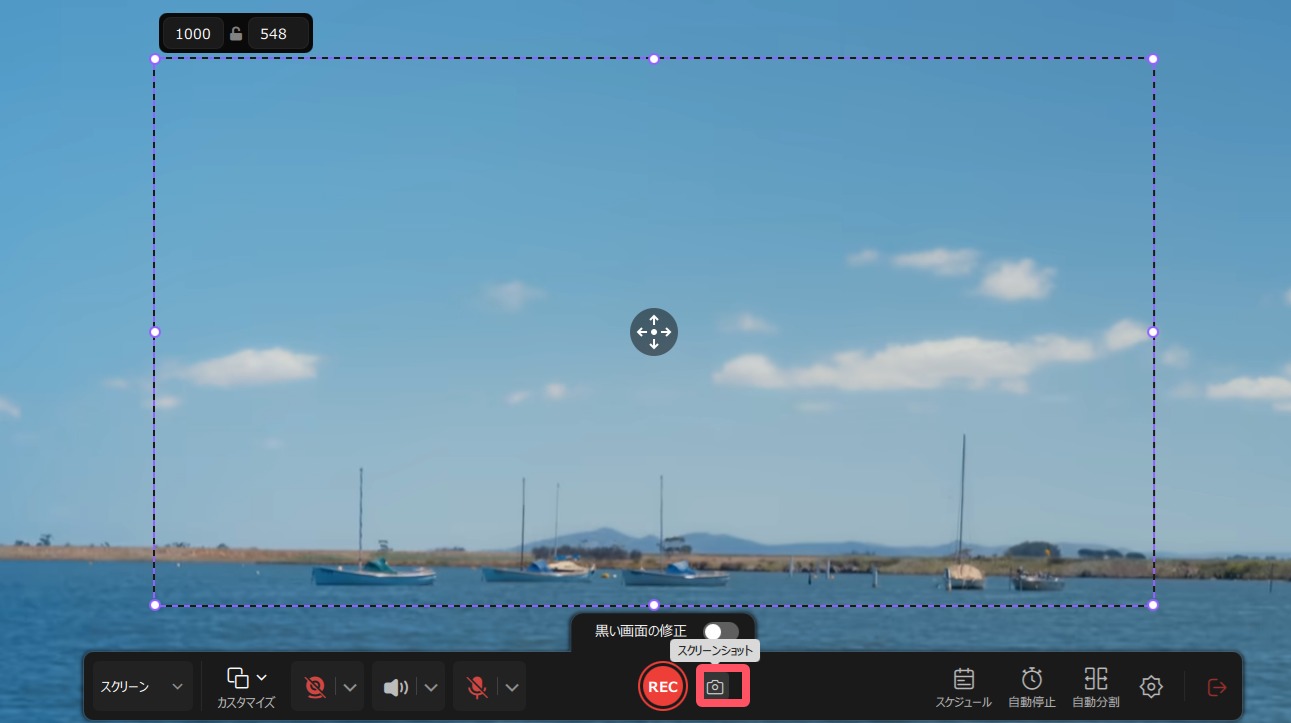
ステップ3:スクリーンショットが既定の保存フォルダに自動的に保存されます。あとで「マイライブラリ」からスクリーンショットを確認・管理できます。
スクリーンショット撮影は難しくないですが、使うとより作業が効率的になるソフトが多くありますので、紹介します。
Windows メディアプレイヤーは、Windowsパソコンに標準でダウンロードされているソフトです。
このソフトには、プレイリストの作成や外部デバイスとの同期などの優秀な機能があります。また、オンラインで無料・有料でメディアを購入できるインターフェースもあります。楽曲や動画のファイルライブラリは非常に見やすく、すぐに目的にファイルを見つけることができます。
少し前のソフトのアップデート後、このメディアプレイヤーに、より高度なエンコーディングが追加され、カメラなどを使った映像をキャプチャしたりエンコードしたりできるようになりました。
動画からスクリーンショットを撮影したい方も、このソフトを使って簡単に動画から画像ファイルを作成することが可能です。一方で、このソフトでは、記録したい画面サイズや形状の選択できず、アノテーション追加にも対応していない点が欠点になるかと思います。
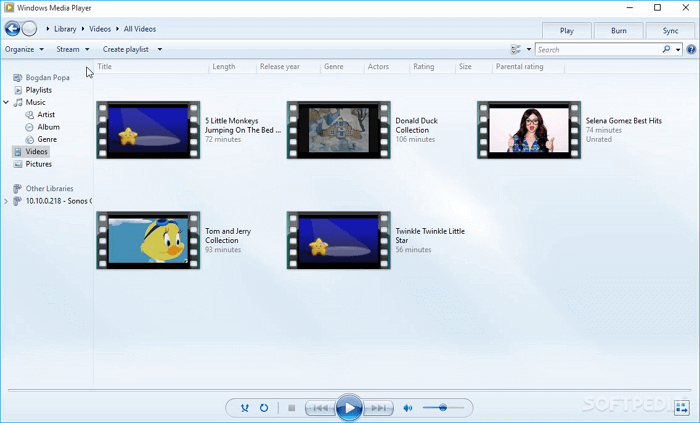
特徴
(操作手順)
1.Windows Media Playerを起動し、全画面で動画を再生します。
2.スクリーンショットをとりたいフレームに、スライダーをドラッグします。
3.「PrtSc」キーを押してスクリーンショットを撮影します。
VLCメディアプレイヤーは、多機能なソフトで、端末で動画、音声、画像の再生を行うことができます。このソフトは、クロスプラットフォーム対応なので、様々なOSで動作可能です。
VLCは、オープンソースのソフトなので、完全に無料で使用でき、広告が表示されることもありません。また、プラグインを追加して、より多くの機能を使用することができるようになります。
VLCを使用して、メディア再生以外にも、ストリーミング動画の録画を行うことが可能です。そのため、YouTubeやその他の動画配信サイトの動画の保存にも活用できます。オンラインでしか使用できなかった動画を録画して保存することで、インターネット接続の有無に関係なく、いつでも動画の視聴を楽しめます。
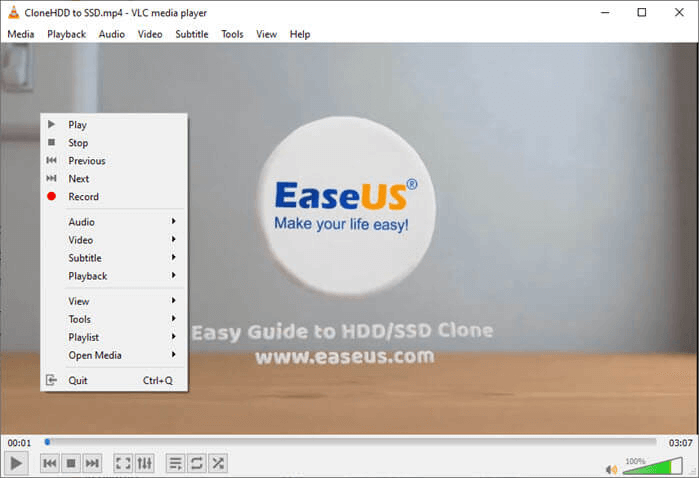
特徴
(操作手順)
1.画像で保存したい動画をVLCで再生します。
2.スクリーンショットを撮影したい箇所になったら、メニューバーを開き、ビデオ>スナップショットをクリックして、画像を保存します。
3.プレイヤーの上部で、ファイル名と保存先が表示されます。
Macパソコンでスクリーンショットを撮影したい場合は、QuickTime Playがおすすめです。
このアプリケーションは、Appleユーザー向けに設計され、様々な動画、画像、音声ファイルの再生が可能です。
また、メディアプレイヤーとして以外にも、ビデオエディターとして使用したり、ファイルの変換を行ったりすることも可能です。
さらに、画面上でのあらゆる動作を記録できる画面収録機能も搭載しています。この機能を活用して、動画から画像を切り取って、保存することも簡単です。
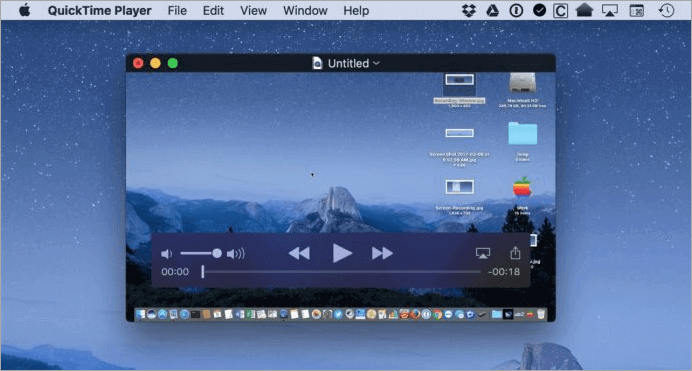
特徴
(操作手順)
1.QuickTime Playでキャプチャしたい動画を再生します。
2.動画を一時停止して、「Command+C」/「編集」>「コピー」の操作をします。
3.画像ファイルを保存します。
オンラインで使用できるツールの中では、Kapwingがおすすめです。
Kapwingのぺージを開くと、ビデオメーカー、ミームジェネレーター、コラージュメーカー、モンタージュメーカーとして使用されていることがわかるかと思います。
その他の動画編集ツールと同様、Kapwingも多くのフォーマットをサポートしており、ファイルのコンバーターとして、フォーマットを変換することもできます。動画から画像を切り出し、保存したい場合にも、このソフトを使って動画をJEPGフォーマットに変換が可能なので、画像の保存が行えます。
画像をキャプチャする前に、Filter Video機能を使って動画にフィルターを追加することで、よりカラフルで印象的なスクリーンショットを作成することもできます。
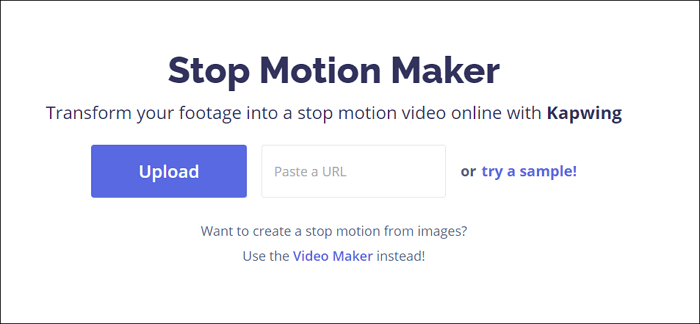
特徴
(操作手順)
1.動画を準備し、Kapwingを開きます。
2.動画をKapwingにアップロードします。
3.ウィンドウ左側に表示されるJPEGを選択します。動画が複数のJPEG画像に変換されたら、動画下のカーソルを移動させてキャプチャしたい箇所を決めます。
4.画像をコンピュータにダウンロードします。
面白い動画やオンライン授業の要点を画像として保存したい場合は、今回紹介したソフトが便利です。動画をまるまる保存するのは、容量が大きいので、あまり現実的ではありませんので、シーンを選択して、画像として記録し、保存するのがおすすめです。
今回紹介したソフトの中でも特に、EaseUS RecExpertsを使用するのが間違いないです。最も機能性に優れ、操作も非常に簡単です。以下からダウンロードできます。